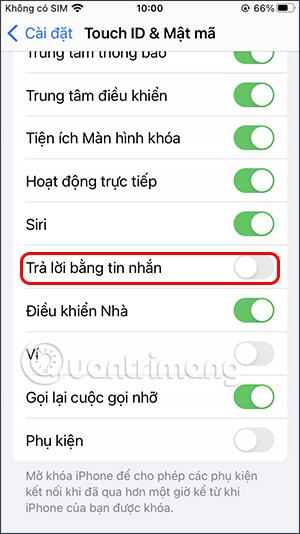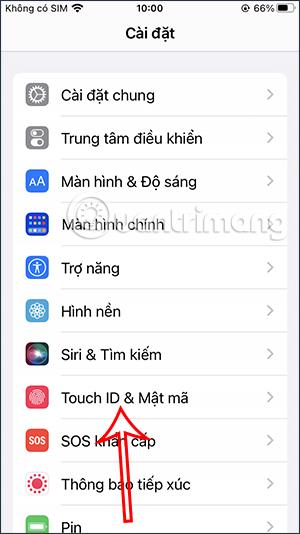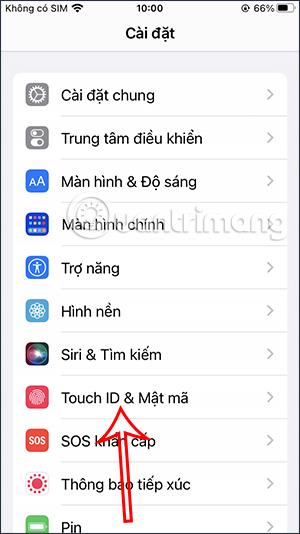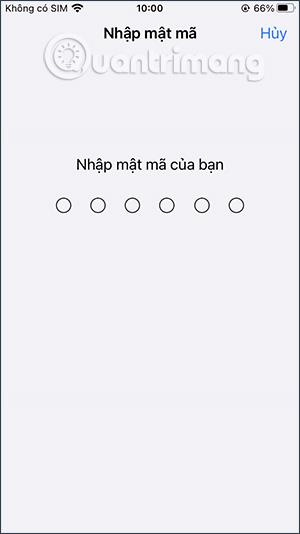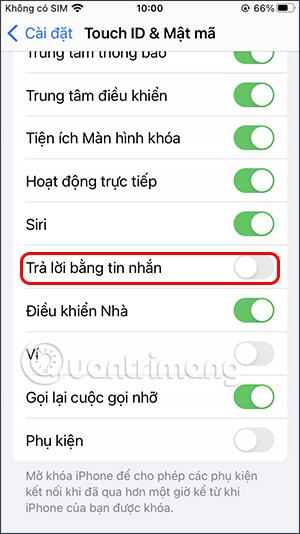Для зручності спілкування та відповіді на повідомлення в iPhone є режим відповіді на повідомлення або сповіщення прямо на екрані блокування, особливо коли ми налаштовуємо безпеку телефону. Однак відповіді на повідомлення прямо на екрані блокування iPhone іноді створюють незручності для вас та інших, хто може відповідати на ваші повідомлення. Якщо так, ми повинні вимкнути режим відповіді на повідом��ення на екрані блокування iPhone, згідно зі статтею нижче.
Інструкції щодо вимкнення відповідей на екрані блокування iPhone
Крок 1:
В інтерфейсі iPhone натисніть Налаштування, а потім натисніть Touch ID і пароль або Face ID залежно від того, який режим ваш телефон використовує для захисту телефону.
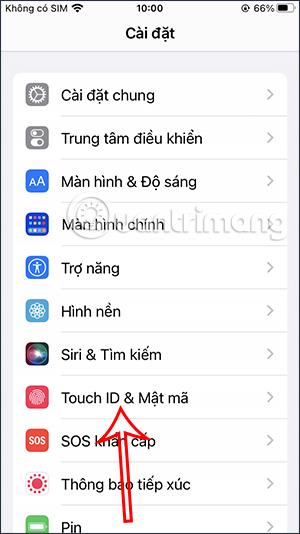
крок 2:
Тепер на телефоні відобразиться інтерфейс для підтвердження пароля, який ви використовуєте на телефоні.
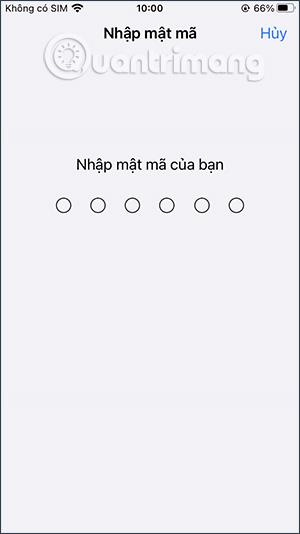
крок 3:
Після доступу до нового інтерфейсу користувачі побачать, що налаштування відповіді на повідомлення ввімкнено за замовчуванням . Ми вимкнемо цей режим, пересунувши кнопку білого кола вліво.
Після того як ви вимкнете цей режим, ми все одно отримуватимемо вхідні сповіщення та відображатимемо повідомлення, але більше не матимемо можливості відповідати на повідомлення прямо на екрані блокування, як раніше.